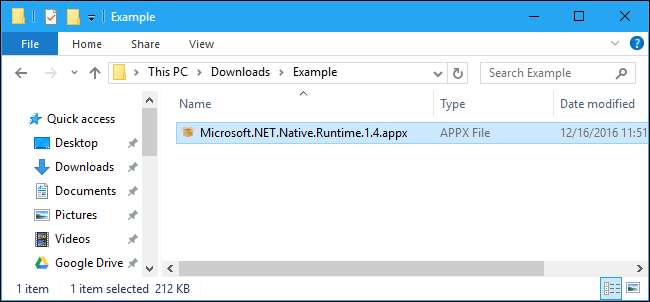
Microsofts nye Universal Windows Platform-applikationer bruger filformatet .Appx eller .AppxBundle. De installeres normalt fra Windows Store, men Windows 10 giver dig mulighed for sideloadning af Appx-pakker hvor som helst.
Ligesom anden software skal du kun installere .Appx- eller .AppxBundle-pakker fra kilder, du stoler på.
Hvad er en .Appx eller .AppxBundle?
Nye Windows 10 "Universal apps" eller "Universal Windows Platform" apps distribueres i .Appx eller .AppxBundle filer. Dette er applikationspakker, der inkluderer navn, beskrivelse og tilladelser til en app sammen med programmets binære filer. Windows kan installere og afinstallere disse pakker på en standard måde, så udviklere ikke behøver at skrive deres egne installationsprogrammer. Windows kan håndtere alt på en ensartet måde, så det kan afinstallere applikationer uden resterende registreringsdatabase poster.
Hvis en udvikler laver et .Appx-program, downloader og installerer du normalt ikke det direkte. I stedet besøger du Windows Store, søger efter det program, du vil installere, og downloader det fra Store. Al software i Windows Store er i .Appx- eller .AppxBundle-format bag kulisserne.
I nogle tilfælde skal du muligvis installere en .Appx- eller .AppxBundle-pakke uden for butikken. For eksempel kan din arbejdsplads muligvis levere en applikation, du har brug for i .Appx-format, eller du kan være en udvikler, der har brug for at teste din egen software, før du uploader den til butikken.
Først: Aktiver Sidelading
Du kan kun installere .Appx eller .AppxBundle-software, hvis sideloading er aktiveret på din Windows 10-enhed. Sideladning er aktiveret som standard startende med novemberopdateringen , men sideloading kan deaktiveres af virksomhedens politik på nogle enheder.
For at kontrollere, om sideloading er aktiveret, skal du gå til Indstillinger> Opdatering og sikkerhed> For udviklere. Sørg for, at indstillingen her er indstillet til enten "Sideload apps" eller "Developer mode". Hvis det er indstillet til "Windows Store-apps", kan du ikke installere .Appx eller .AppxBundle-software uden for Windows Store.

Hvis denne indstilling er indstillet til "Windows Store-apps", og du aktiverer sideloading, advarer Windows om, at apps, du installerer, kan udsætte din enhed og data eller skade din pc. Det er som at installere normal Windows-software: Du skal kun installere software fra kilder, du stoler på.
Sådan installeres en .Appx-pakke ved hjælp af det grafiske installationsprogram
På Windows 10s jubilæumsopdatering , Microsoft tilføjede et nyt "App Installer" -værktøj, der giver dig mulighed for at installere .Appx- eller .AppxBundle-applikationer grafisk. For at installere dem skal du bare dobbeltklikke på en .Appx- eller .AppxBundle-pakke.
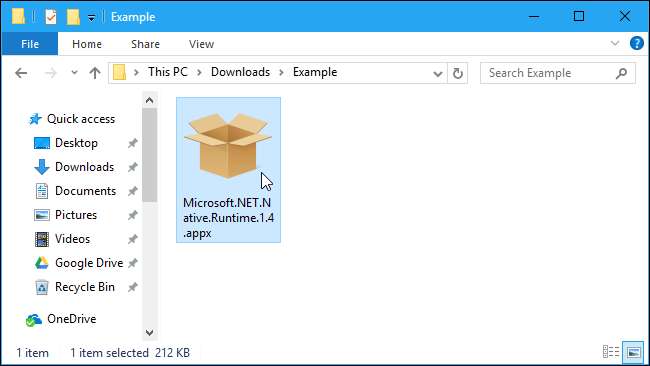
Du får vist oplysninger om .Appx-pakken, herunder navn, udgiver, versionsnummer og et ikon fra udvikleren. Klik på knappen “Installer” for at installere pakken.
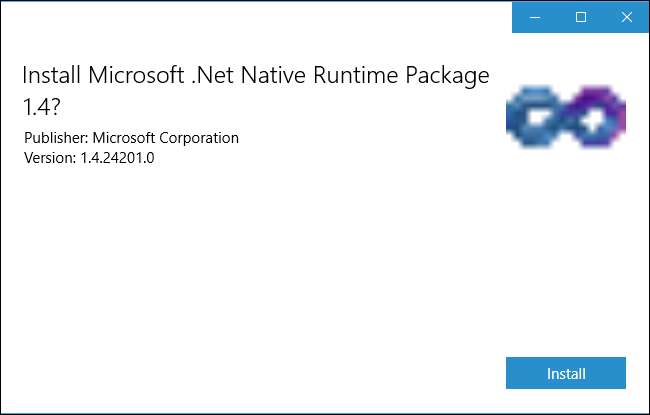
Sådan installeres en .Appx-pakke med PowerShell
Windows 10 inkluderer også PowerShell-cmdlets, du kan bruge til at installere en .Appx-pakke. Cmdlet har flere funktioner end App Installer-værktøjet, såsom muligheden for at pege Windows på en afhængighedssti, der indeholder andre pakker. Appx-pakken har brug for.
For at installere en Appx-pakke med PowerShell skal du først åbne et PowerShell-vindue. Du kan søge i Start-menuen efter "PowerShell" og starte PowerShell-genvejen for at åbne en. Du behøver ikke at starte det som administrator, da .Appx-software netop er installeret til den aktuelle brugerkonto.
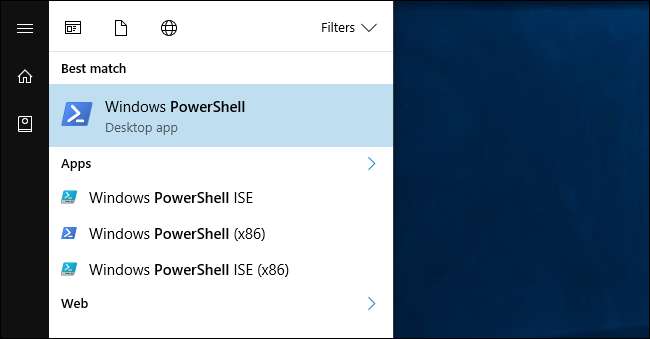
For at installere en Appx-pakke skal du køre følgende cmdlet og pege på stien til .Appx-filen på dit system:
Tilføj-AppxPackage -Path "C: \ Path \ to \ File.Appx"
For mere avancerede anvendelsesmuligheder, se Microsofts Add-AppxPackage-dokumentation .

Sådan installeres en ikke-pakket app med PowerShell
RELATEREDE: Sådan konverteres en Windows Desktop-app til en Universal Windows-app
Hvis du udvikler din egen software, er ovenstående cmdlet ikke ideel til dig. Det installeres kun korrekt underskrevne applikationer, men du vil ikke nødvendigvis underskrive din applikation, mens du udvikler den.
Derfor er der en alternativ måde at installere Appx-software på. Dette fungerer kun med apps, der er tilbage i "ikke-pakket" form. Det Desktop App Converter opretter også både en ikke-pakket app, som du kan installere ved hjælp af kommandoen nedenfor, og den endelige .Appx-applikationspakke.
For at gøre dette skal du åbne et PowerShell-vindue som administrator. Kør derefter følgende kommando og peg Windows på filen "AppxManifest.xml" i den ikke-pakkede apps mappe:
Tilføj-AppxPackage -Path C: \ Path \ to \ AppxManifest.xml -Registrer
Ansøgningen registreres i systemet i udviklertilstand og installerer den effektivt.

For at afinstallere en AppX-pakke skal du blot højreklikke på applikationen i menuen Start og vælge "Afinstaller". Du kan også bruge Fjern-AppxPackage cmdlet i PowerShell.







